Jak získat systémový UI tuner systému Android pro zařízení, které nejsou skladem

Jednou výhodou, kterou uživatelé zařízení Android v zařízení Android mají za posledních několik iterací OS, je systémový UI tuner - skryté menu který umožňuje extra přizpůsobení jednoduchých věcí, jako jsou ikony zobrazené ve stavovém řádku, výkonné ovládací prvky upozornění a další. Nyní, díky nové aplikaci (a krátké řešení), můžete mít toto menu na libovolném zařízení Android, nejen u těch, kteří jsou na Androidu.
Co je systémový tuner UI?
SOUVISEJÍCÍ: Jak povolit "systémový UI tuner" systému Android pro přístup k experimentálním funkcím
I když máme déle vysvětlení toho, co je toto menu - spolu s tím, jak jej povolit v zařízeních se systémem Android - možná budete chtít rychlé a špinavé vysvětlení. Stručně řečeno, jedná se o nabídku plnou experimentálních možností, které ještě nejsou dostatečně stabilní, aby mohly být součástí hlavního operačního systému. Nejprve se objevila v Marshmallow, poté získala v Nougat lehký makeover. v Androidu O, to se s největší pravděpodobností změní.
V zásobníku Android UI Tuner můžete provádět řadu jednoduchých věcí, jako je zapnutí / vypnutí určitých ikon v stavovém řádku. Můžete například skrýt ikony, které se zobrazují pouze jako okolnosti, jako jsou ikony castingu nebo hotspotů, nebo skrýt pravé systémové ikony jako Wi-Fi, Bluetooth, Cellular a podobně. Do stavového řádku můžete také přidat procento baterie, což je často standardní volba pro mnoho skinů výrobce. Moje nejoblíbenější použití pro stavové lišty System UI Tuneru však skrývá hloupé ikony alarmu.
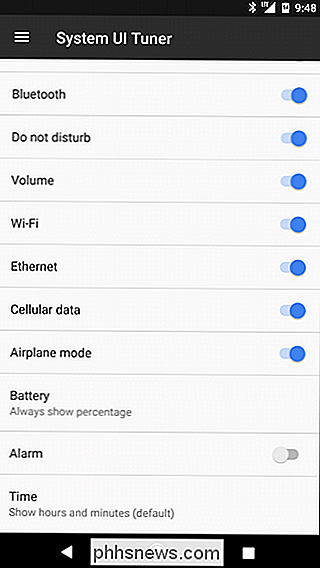
SOUVISEJÍCÍ:
Jak spravovat, přizpůsobovat a blokovat oznámení v systému Android Nougat Navíc můžete upravovat Nerušit chování a umožnit hlouběji ovládat oznámení systému Android.
Nyní je to tak, co nabízí akciová nabídka. To, o čem dnes mluvíme, je spíše "náhradní" řešení. V podstatě obsahuje téměř vše, co dokáže UI Tuner, a pár doplňků. Ve skutečnosti tato aplikace funguje také na zařízeních s tunerovým UI tunerem.
Jak získat tuner UI systému na libovolném zařízení
Protože většina výrobců - Samsung, LG atd. - tuto možnost zakázala, chytrý vývojář našel řešení a pustil jej do aplikace. Říká se to - dostanete tento systémový tuner. Blázen, že? Je to zdarma ke stažení v Obchodu Play, ale pokud vykopáte aplikaci, můžete také darovat.
Abyste mohli začít, musíte aplikaci nainstalovat. Jděte do toho a udělejte to teď, budu čekat.
Jakmile je nainstalován, vyhoďte ho. Budete procházet krátkou "návod", který vám v podstatě říká, o čem je aplikace, a zeptá se, jestli máte své kořeny. Pokud používáte zakořeněný mikrotelefon, bude krok povolování aplikace automatizován. Pokud však ne, budete muset sami zadat některé příkazy adb
SOUVISEJÍCÍ:
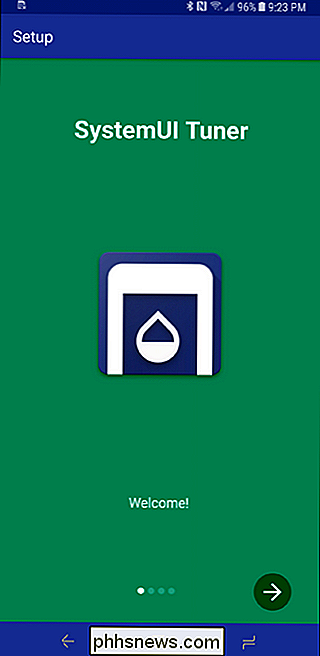
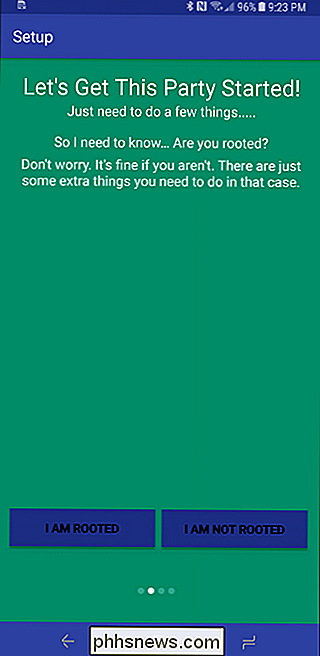
Jak nainstalovat a používat ADB, Android Debug Bridge Utility Pokud nemáte již nastavenu adb počítače, můžete zjistit, jak to udělat zde. Můžete také přidat adb do vašeho systému PATH pro rychlý přístup, který doporučuji dělat, pokud si myslíte, že budete používat adb více než jen jednou.
Pokud jste nenastavili adb nahoru v System PATH, ujistěte se spusťte tyto příkazy z adresáře adb - prostě přejděte na něj, klepněte pravým tlačítkem myši a vyberte "Otevřít příkazový řádek zde". V některých verzích systému Windows může také přečíst "PowerShell" namísto "Příkazový řádek".
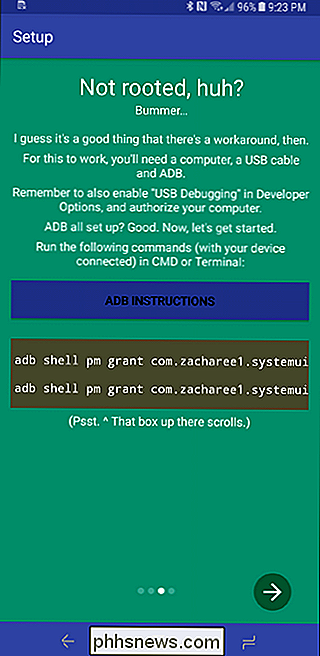
Jakmile máte adb spuštěn, spusťte příkazový řádek a zadejte následující příkazy:
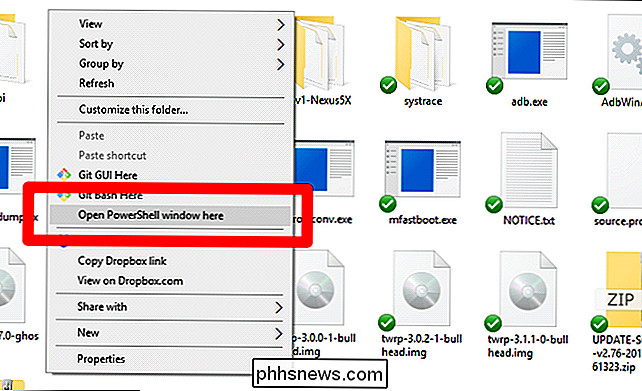
adb shell pm grant com.zacharee1.systemuituner android.permission.WRITE_SECURE_SETTINGS
adb shell pm grant com.zacharee1.systemuituner android. permission.DUMP
POZNÁMKA: Používám Linux zde, takže může vypadat trochu jinak než to, co vidíte. Příkazy a konečné výsledky jsou však stejné.
Když příkazy jsou mimo cesty, stačí jen zpátky do telefonu a klepnutím na další tlačítko v dolní části. Ujistěte se, že příkazy byly provedeny správně - pokud vše funguje, uvidíte pouze velký zelený zaškrtnutí. Boom, ty jsi.
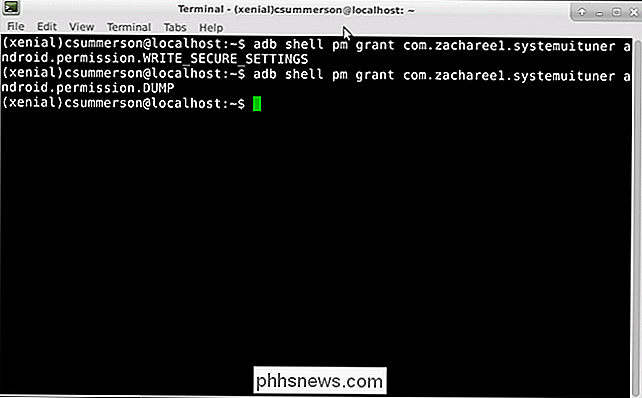
Použití programu Tuner systému
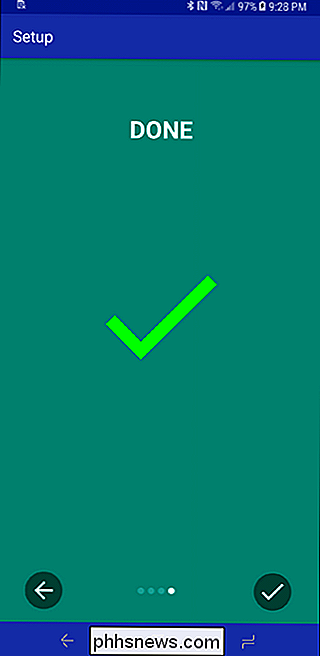
Jakmile je vše v pořádku, máte vcelku volno, abyste dělali to, co chcete. UI Tuner je nastaven trochu jinak než volba stock - má více voleb a lepší organizaci.
K tomu opravdu není nic víc, ale tady je rychlé rozbití toho, co lze očekávat v každé sekci:
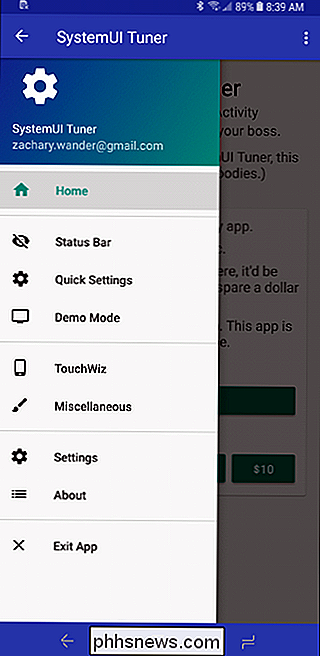
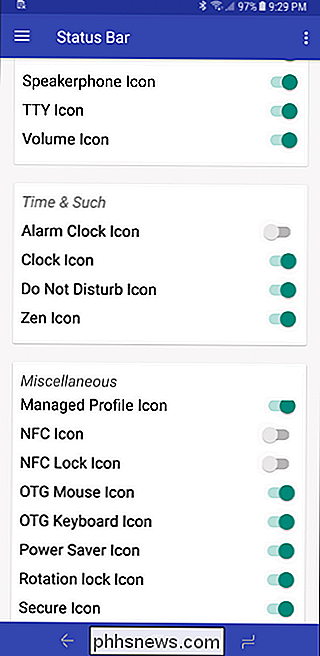
Stavový řádek:
- Aktivuje / zakazuje ikony ve stavovém řádku. Toto je bohoslužba na většině zařízení, která nejsou skladem, protože výrobci mají rádi tuto oblast. Rychlé nastavení:
- Změňte počet dlaždic, které se zobrazují v záhlaví (sbalený pohled), a také mírně deaktivujte animace rychlejší přístup a přesun plných řádků ikon najednou. Režim demo:
- Vytvoří v stavovém řádku vlastní scénář, kde můžete přizpůsobit indikátory Wi-Fi a mobilních dat, procento baterie a další. Ostatní nastavení:
- Další obecná nastavení, která se nevejdou nikde jinde
- Všechna nastavení pouze pro telefony Samsung

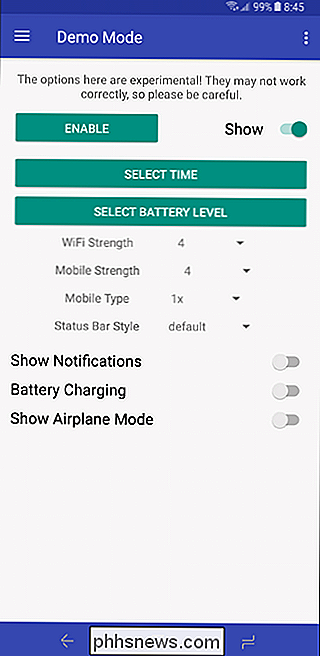
> To je docela hodně to, i když existuje ještě jedna věc, která stojí za zmínku, konkrétně pro uživatele Samsung.
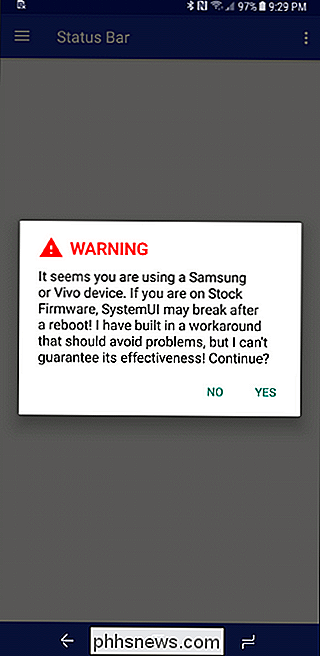
V podstatě proto, že Samsung je, Samsung, toto nastavení může zničit věci. Také nemusí přežít restartování, v takovém případě je budete muset z aplikace znovu znovu povolit. Vývojář má na XDA vlákno speciálně pro uživatele Samsungu - doporučuji vám, abyste si jej pomocí aplikace přečetli před .
Systémový UI tuner je jedna z těch věcí, které, přestože jsou v přírodě jednoduché, obsahují opravdu pěkné malé vylepšení pro zařízení Android. Je to už dávno, a osobně jsem rád viděl, že se objevil na jiných mobilních telefonech - a jen pro záznam, vše fungovalo dokonale v mém testu, který byl proveden na Galaxii S8.

Jak tisknout nebo uložit seznam adresáře do souboru v systému Windows
Někdy můžete chtít vytisknout nebo uložit seznam souborů v adresáři. Systém Windows neobsahuje jednoduchý způsob, jak to provést z jeho rozhraní, ale není to příliš těžké. Tisk seznamu adresářů pravděpodobně není něco, co budete muset dělat často, ale občas to může být užitečné. Možná chcete jen rychlý seznam pro porovnání s jiným adresářem.

Kabelové bezpečnostní kamery a kamery Wi-Fi: Které byste měli koupit?
Existuje mnoho možností, jak si vybrat, pokud jde o domácí kamery. Většina z nich však spadá do jedné ze dvou kategorií: snadno nastavitelná kamera Wi-Fi (jako je Nest Cam) a kabelové sledovací systémy, které se dodávají s krabicí podobnou DVR a hrstku fotoaparátů. kategorie mají své vlastní výhody a nevýhody, ale jeden může být vhodnější pro vaše potřeby než druhý.



